今日は、プラグインの
Broken Link Checker
(ブロークン リンク チェッカー)
についてご説明しますね。
Broken Link Checker
ブロークン リンク チェッカー
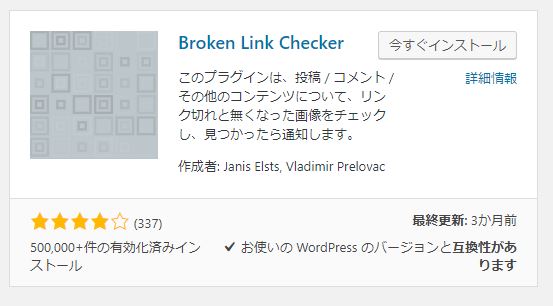
こんな説明が書いてありました。
このプラグインは
投稿/コメント/その他のコンテンツについて
リンク切れと、なくなった画像をチェックし
見つかったら通知します。
簡単にいうと「リンク切れ」をチェックして
お知らせしてくれるプラグインです。
たとえば・・・
リンク切れとは
参考になるサイトの記事を
ブログで紹介することもありますよね。
その時、記事の中に「リンク」を貼りますよね。
こんな感じですね。
https://wp-firststep.com
(これはこのブログのトップページにリンクしています)
ニュースサイトなんかは特に多いんですが、
そのときは公開していても、
もう必要なくなったら、そのページ自体削除してしまうことがあります。
そんなページにリンクを貼っていたら、
リンク先ページが削除されていても
ブログに書いたリンクは残ったままなので
クリックしても
「ページがありません」
になってしまいます。
そんな時も
このプラグインが入っていれば
「こないだ、あなたが紹介した
この記事、今見れないみたいですよ!」と
親切にお知らせを出してくれる。
そんな機能なんです^^
プラグインの使い方
設定は非常にカンタンで、
インストールして、有効にするだけです。
有効にすると、
WordPressの管理画面に
こんなお知らせが出るようになります。
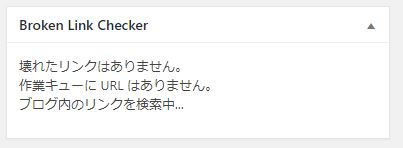
インストールしてすぐに「壊れたリンクはありません」
と出てきたので、そうですか、良かった良かった…と安心していたら、
よく見たら
「ブログ内リンクを検索中…」とあります。
まだチェックしてる最中だったんですね。
少し待ったら出てきました。
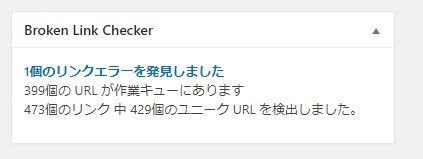
リンクエラーを発見しました!
おや・・・何かエラーがあったようです。
内容を確認するには青い文字の
「一個のリンクエラーを発見しました」
というところをクリックすれば詳細が見れます。
「リンクエラー」をクリックするとこんな画面が出てきました。

URL どのリンクにエラーが出ているのか、というアドレスを教えてくれます。
ステータス Not found …データが見つかりません
リンクテキスト 「画像」今回エラーが出ているのが、画像だということがわかります。
ソース どの記事にエラーが含まれているか、教えてくれます。
この場合、私のメルマガのご案内記事に使っている画像が、
1つリンクが切れているみたいですよ、と教えてくれていました。
エラーが出た時は
この場合、「ソース」で紹介されているページのどこかに、リンクが切れている画像があるようです。
「ソース」をクリックするとページが開くので
そこから表示されていない画像を探せば、すぐにわかると思います。
改めて画像を貼り直して上げれば改善しますよ!
どうしてもわからない場合は、
以下の方法でエラーURLを検索していてください。
<手順>
1 URLをコピーします。
2 ソースをクリックして、エラーのあるページに移動します。
3 「テキスト」表示に切り替えます
4 キーボードの 「コントロールキー」+「F」を押します
すると、右上にこんな検索用の窓が出てきます
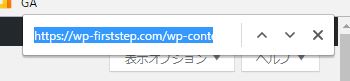
5ここに、「コントロールキー」+「V」で
先ほどコピーしたアドレスを貼り付けます。
そうすると、どこでエラーが出ているのかすぐに見つかりますよ!
プラグインの設定
このプラグイン、何も設定が必要ないので
基本的には
インストールしたまま使ってOKです
変更したいときのために
詳細をご説明しますね
メニューの「プラグイン」から
一覧画面で
「BrokenLinkChecker」の
設定に入ってください。
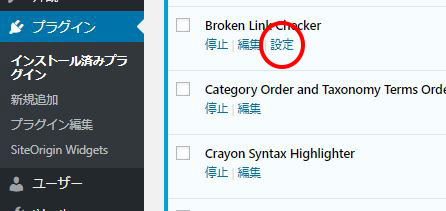
すると、こんな画面が出ます。
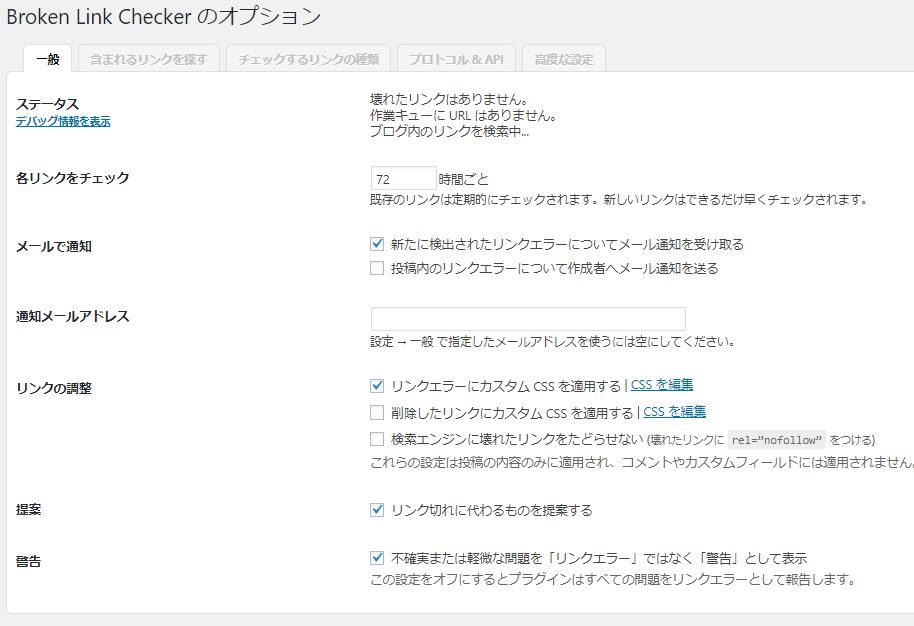
◆各リンクをチェック チェックする時間周期を変更できます。
各リンクをチェック、は
初期設定で「72時間」になっています。
頻繁すぎても、処理中サイトが
重たくなる可能性があるので
72時間で充分だと思います。
変更したいときはこちらからどうぞ。
◆メールで通知 お知らせメールのお届け先を変更できます。
WordPressに登録した時設定したアドレスに
メールが来るようになっていますので
こちらもそのままで大丈夫です。
リンクエラーのお知らせだけは
別のメールアドレスに届けてほしい、というときは
ここに、送ってほしいメールアドレスを登録します。
◆リンクの調整 エラーが見つかった時、リンクのデザインを変更できます。
もし、リンク切れが見つかったら、
オーナーであるあなたがリンク切れを直してくれるまでの間
エラーが出るリンクは、普通のリンクとデザインを変えてしまおう、という機能です。
そのままにしておいたら、お客様は「クリックできるもの」だと思って
エラーのリンクをクリックしてしまうからです。
あなたが治してくれるまで
「このリンクは今切れています」という意味で、
自動的に取り消し線をつけてくれます。
こんな風になります。
![]()
修正するまでこうなっていれば
見た方が、あ、このリンクはクリックできないんだな、ということが
直感的にわかりますよね。
この取り消し線のデザインを変更したい時は
ここでカスタマイズすることができます。
入れるのも使うのも簡単なので
ぜひぜひ、入れておいてくださいね。
以上です。
Broken Link Checkerのご紹介でした♪